Настраиваем доступ к серверу. Создаем нового пользователя.
sudo adduser [username] # добавляем роль sudo sudo usermod -aG sudo [username]
Проверяем наличие последних обновлений для сервера:
sudo apt update # по требованию устанавливаем доступные обновления sudo apt upgrade
Далее настраиваем временную зону сервера. Она должна соответствовать временной зоне заказчика. Инструкция по настройке на сайте appcode.pw
Устанавливаем дополнительное ПО
sudo apt install mc # файловый менеджер sudo apt install htop # диспетчер задач, может по умолчанию быть доступен
Для mc включаем настройку «Use internal edit»
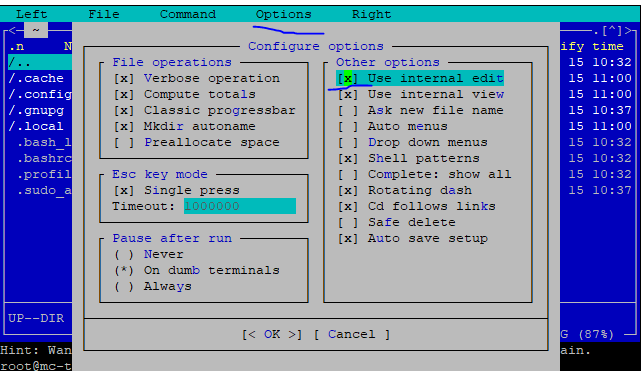
Установка Postgresql
Проверяем наличие уже установленной версии postgresql.
Примечание: минимальная требуемая версия для работы «Мобильного обходчика» postgresql 10
Примечание: если при установке будут ошибки, для удаления postgres воспользуйтесь ссылкой appcode.pw
Если не установлен база данных postgresql, то устанавливаем её.
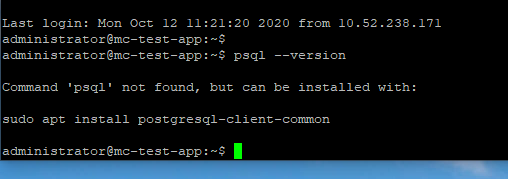
// проверка установленной версии psql --version
Примечание: если версия установлена, то должно выйти следующее

Если будет выведена ошибка значит нужно установить postgresql:
sudo apt update sudo apt install postgresql postgresql-contrib
Создаем пароль для пользователя postgres:
sudo su - postgres psql postgres=# \password Enter new password: Enter it again: postgres=# \q
Настраиваем доступ к postgres:
sudo mc cd /etc/postgresql/10/main # открываем файл postgresql.conf
Находим настройку listen_addresses и присваиваем значение ‘*’
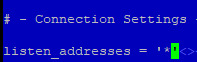
Далее открываем файл pg_hba.conf и меняем настройки подключения IPv4 local connections на:
host all all 0.0.0.0/0 md5
Сохраняем изменения и перезапускаем postgres
sudo systemctl restart postgresql
Установка дополнительного ПО
- устанавливаем компонент для работы с координатами:
sudo apt install postgis sudo apt install postgresql-10-postgis-scripts
- далее требуется загрузить дополнительное ПО (нужно убедиться что есть nodejs)
В дополнении нужно поставить plv8 — данное расширение предназначено для создания функций на JavaScript. Инструкция по установке тут.
Либо просто выполнить команду:
sudo apt install postgresql-plv8
Если отсутствут команда make, то выполняем следующую команду:
sudo apt install make
// проверка наличия nodejs node -v
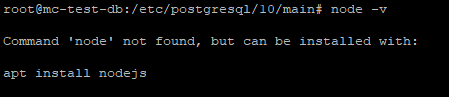
Если будет ошибка, то нужно установить nodejs:
sudo apt install nodejs npm
Создаем пользователя для работы с БД, например mobnius.
Создание пользователя описано тут, для этого лучше использовать pgAdmin.
В базе данных требуется создать пользователя с логином mobnius и создать базу данных, например [код]-dev-db, с привязкой вышеуказанного пользователя.
Примечание: правило наименования базы данных такое [код]-[тип]-db, где код — имя проекта, тип — разработка (dev), тестирование (test), основная версия (release)
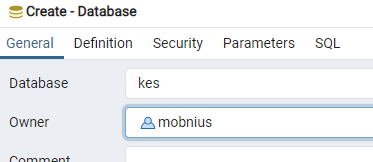
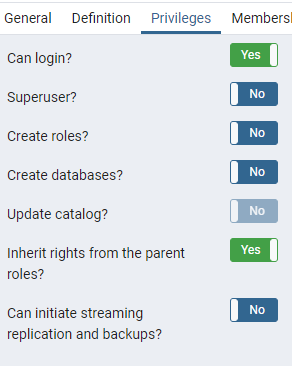
Publish
Примечание: исходный код проекта хранится в локальном репозитории и полный путь требуется узнать в закрытых данных проекта.
Получаем код:
git clone http://git/example-mobnius-db.git
Открываем проект в приложение Eclipse. см информацию о приложении тут.
- создаем подключение к БД;

- применяем изменения к пустой, только что созданной БД;
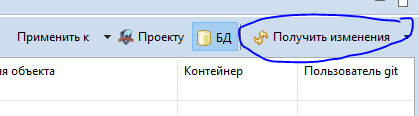
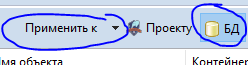
Наполнение данными
- 1 способ: нужно выполнить скрипты из каталога DATA.
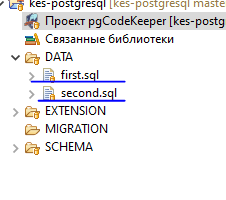
- 2 способ: восстановить данные и backup
sudo su - postgres wget http://domain.com/file.bak # скачиваем актуальную версию архива dropdb cic-dev-db psql -c 'create database "cic-dev-db";' psql -c 'ALTER DATABASE "cic-dev-db" OWNER TO mobnius;' psql -c 'ALTER DATABASE "cic-dev-db" SET timezone TO "Europe/Moscow";' psql -U postgres cic-dev-db < file.bak

